Non ricevi le notifiche di Gmail? 10 modi per risolvere
Gmail è probabilmente l'app di posta basata sul Web più popolare al mondo. Cosa non va? Tanto(Lots) spazio, una casella di posta intelligente e un'ottima integrazione con il resto della suite(Google’s suite) di strumenti di Google.
È un ottimo servizio, finché non smetti di ricevere notifiche! Se non ricevi le notifiche di Gmail come una volta, uno dei suggerimenti di seguito molto probabilmente ti riporterà rapidamente al ritmo.

Aggiorna il tuo browser desktop
Poiché le notifiche di Gmail sui sistemi desktop sono gestite dal tuo browser, potrebbe essere il colpevole quando si tratta di non ricevere le notifiche di Gmail . Quindi la prima cosa che potresti voler provare è controllare un aggiornamento o un hotfix.

Gli aggiornamenti del browser(Browser) (o dell'app Web) a volte interrompono la compatibilità con alcune funzionalità. Questo di solito viene risolto abbastanza rapidamente negli aggiornamenti del browser.
Usa un browser diverso(Different Browser) per eliminare Chrome come sospetto
A volte il motivo per cui le notifiche non funzionano è perché c'è qualcosa che non va in Chrome . Le notifiche(Notifications) dovrebbero funzionare con altri browser basati su Chromium, inclusi Opera , Brave Browser e Microsoft Edge .
Indipendentemente dal(Regardless) browser in cui non ricevi le notifiche di Gmail , prova per un po' uno di questi altri browser. Se inizi a visualizzare le notifiche di Gmail , saprai che il problema riguarda solo il browser che stavi utilizzando originariamente. Prova a reinstallare o aggiornare il browser.
Aggiorna o reinstalla l'app Gmail

A volte le cose possono andare storte con la tua app Gmail o i suoi dati. (Gmail)Il modo più veloce per correggere comportamenti strani nell'app Gmail è verificare la presenza di un aggiornamento o disinstallare l'app e quindi reinstallarne una nuova copia dal Play Store o dall'App Store(App Store) .
Aggiorna il tuo telefono o computer
Se un aggiornamento o una reinstallazione dell'app Gmail non funziona, controlla se ci sono aggiornamenti in sospeso per il tuo telefono, tablet o computer. Dovresti mantenere aggiornati i tuoi dispositivi in ogni caso, quindi pensa a questa come una buona scusa per eseguire una manutenzione in ritardo.

Ciò potrebbe risolvere i problemi relativi all'aggiornamento del browser o dell'app, ma richiede una nuova funzionalità nel sistema operativo a cui non hai ancora aggiornato.
Ricontrolla le notifiche del desktop(Check Desktop Notifications) in Chrome
Sui sistemi desktop, il primo passaggio fondamentale per assicurarsi di ricevere le notifiche per Gmail consiste nel controllare le impostazioni delle notifiche desktop nel browser. Questo vale per tutte le versioni successive di Windows , incluse 7,8.1 e 10. Se il tuo problema riguarda specificamente le notifiche desktop native di Windows 10, passa alla sezione successiva.
Per le notifiche di Gmail in particolare, ecco cosa fare per assicurarti che siano attivate:
- Apri Gmail
- Seleziona Impostazioni(Settings)

- Seleziona Visualizza tutte le impostazioni(See all settings)
- Scorri fino alla sezione Notifiche desktop(Desktop notification)

In questa sezione hai alcune scelte. Per impostazione predefinita, queste notifiche sono disattivate, ma puoi attivarle in due modi diversi.
La prima opzione è attivare le notifiche per i nuovi messaggi. Sembra abbastanza semplice, ma Gmail utilizza un sistema di categorie di posta in arrivo. Quindi, questa opzione ti avviserà solo dei messaggi che arrivano nella casella di posta "Principale".
Un'altra opzione è attivare le notifiche per la posta contrassegnata come " Importante(Important) ". In questo modo riceverai notifiche solo quando Gmail decide che un determinato messaggio è importante o lo imposti come importante con un filtro Gmail(set it as important with a Gmail filter) .
Non ricevo notifiche di Gmail(Gmail Notifications) per Chrome Desktop in Windows
Windows 10 offre un centro operativo unificato in cui le applicazioni possono inviare notifiche. Normalmente, le notifiche di Gmail vengono visualizzate lì in modo da poter avere una panoramica di quali messaggi hai ricevuto. Se per qualche motivo non ricevi più le notifiche di Gmail nel (Gmail)Centro operativo di Windows 10(Windows 10 Action Center) , ecco cosa fare:
- Apri Chrome e digita chrome://flags/#enable-native-notifications . Quindi premere Invio(Enter) .
- Accanto a Abilita notifiche native attiva(Enable native notifications) l'opzione utilizzando il menu a discesa.

- Riavvia Chrome , puoi utilizzare il pulsante Riavvia(Relaunch) che si apre.
- Quindi, seleziona il pulsante Start(Start button) e poi Impostazioni(Settings) .
- Seleziona Sistema(System) e poi Notifiche e azioni( Notifications & actions) .
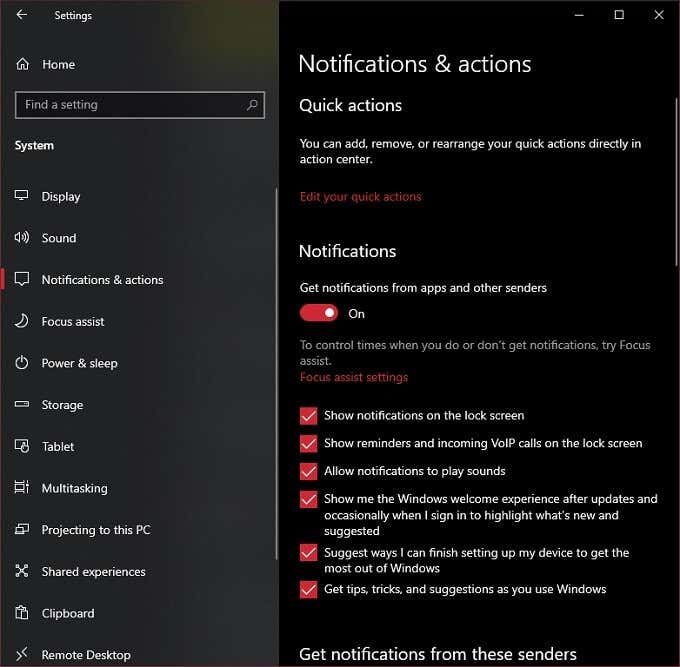
- Nella sezione denominata Ricevi notifiche da questi mittenti(Get notifications from these senders) , attiva l'interruttore di Google Chrome in posizione.
- Ora seleziona la voce di Google Chrome stessa.

- In questa pagina puoi personalizzare il modo in cui funzionano le notifiche di Chrome . L'impostazione più importante qui è " Mostra(Show) notifiche nel Centro operativo". Assicurati(Make) che sia impostato su "On".
Se tutto va bene, ora dovresti ricevere le notifiche di Gmail nel tuo (Gmail)Centro operativo(Action Center) . Assicurati solo di non aver abilitato Focus Assist . Questa funzionalità di Windows disabilita quasi tutti gli avvisi per consentirti di lavorare o giocare senza interruzioni.
Controlla le impostazioni di notifica globali(Check Global Notification Settings) su Android e iOS

Sia su Android che su iOS, puoi modificare l'impostazione globale su come devono essere gestite le notifiche. È possibile che non manchino le notifiche di Gmail in particolare, ma che le impostazioni di notifica a livello di sistema non siano corrette. Ad esempio, potresti avere tutte le notifiche disabilitate o attivato accidentalmente la modalità "Non disturbare" del tuo dispositivo in iOS o Android .
Assicurati che Gmail disponga delle autorizzazioni per le notifiche push(Make Sure Gmail Has Push Notification Permissions)
Le notifiche push sono una caratteristica della maggior parte dei sistemi operativi e dei dispositivi mobili. Sia Android che iOS gestiscono le notifiche push in base all'app.
Indipendentemente(Regardless) dal sistema operativo in uso, controlla in Settings > Notifications . Quindi cerca la sezione dell'app Gmail e assicurati che abbia l'autorizzazione per inviare notifiche push.
Imposta Gmail(Set Gmail) come applicazione di posta predefinita(Default Mail Application)
Indipendentemente dal fatto che tu stia utilizzando iOS o Android , puoi assegnare app specifiche come app predefinite per tipi specifici di attività, come la gestione delle e-mail.
In iOS, vai su Impostazioni(Settings) e quindi cerca Gmail nel riquadro di sinistra. Sotto le opzioni di Gmail, scegli App di posta predefinita(Default Mail App) e assicurati che il segno di spunta blu sia accanto a Gmail .

Il processo in Android 10 è simile. Vai su Settings > Apps . Quindi scegli Gmail > Set as Default . Qui puoi verificare se Gmail è impostato come applicazione predefinita per eseguire determinate azioni.

Assicurati che l'app Gmail stia sincronizzando
Un altro motivo per cui potresti non ricevere le notifiche di Gmail è che in primo luogo non stai ricevendo nuova posta sul tuo dispositivo! A volte, per un motivo o per l'altro, la sincronizzazione di Gmail viene interrotta. La buona notizia è che è abbastanza facile controllare lo stato di sincronizzazione e riavviarlo se necessario.
In iOS, apri l' app Gmail(Gmail app) e seleziona il menu . Quindi seleziona Impostazioni(Settings) , scegli il tuo account(your account ) e poi Sincronizza impostazioni(Sync Settings) . Ora tutto ciò che devi fare è selezionare quanti giorni desideri sincronizzare.

In Android, apri l' app Gmail(Gmail app) e seleziona il menu . Quindi seleziona Impostazioni(Settings) , scegli il tuo account(your account) e quindi assicurati che Sincronizza Gmail(Sync Gmail ) sia selezionato.

Far passare il messaggio
Se tutto va come previsto, ora dovresti riavere le notifiche di Gmail . Se non ricevi ancora le notifiche di Gmail , potrebbe esserci una causa più oscura. Potrebbe essere il momento di contattare l'assistenza di Google .
Detto questo, restringere l'origine del problema non dovrebbe essere troppo difficile. Se è specifico per un dispositivo, sarà quasi sempre un'impostazione di notifica dell'app o del sistema operativo.
Related posts
Come inviare Private Emails in Gmail
Cos'è Google Exposure Notifications per COVID Protection?
È possibile cancellare tutte le email da Gmail in una volta?
Come non esitare a Email in Gmail
Il 7 Best Gmail Add-Ons
Come fare un Business Card in Google Drive
Come eliminare YouTube History and Search Activity
Come Backup Google Chrome History
4 modi per ridurre al minimo l'utilizzo dei dati nell'app YouTube
Come annullare o mettere in pausa un YouTube Premium Subscription
Ciò che è migliorato Protection in Google Chrome and How per abilitarlo
Come inserire una firma in Google Docs
Qual è lo Software Reporter Tool in Chrome and How per disabilitarlo
6+ modi per personalizzare Google Chrome
Come visualizzare il tuo Google Maps Search History
7 modi per vedere il conteggio delle parole in tempo reale in Google Docs
Come allestirsi da Office in Gmail
Come usare Google Calendar: 10 Pro Tips
Come Fix Gmail Quando non riceve e-mail
Google Maps non parla o non fornisce indicazioni vocali? 12 modi per risolvere
